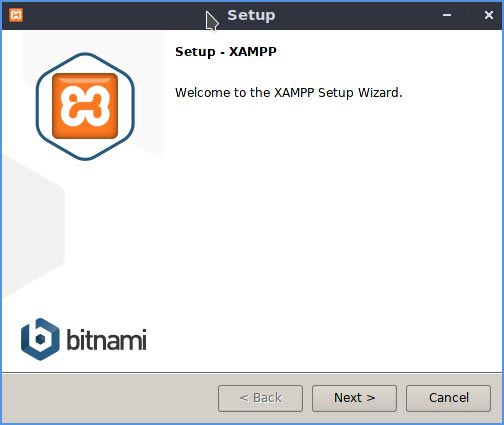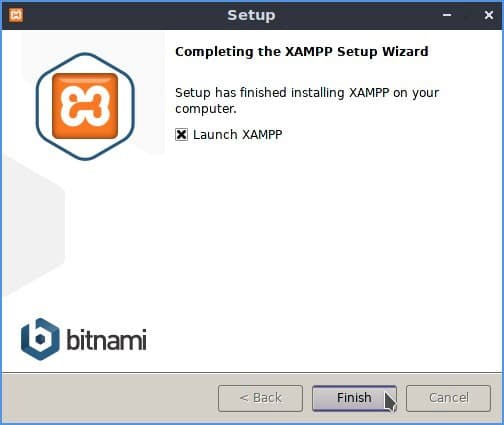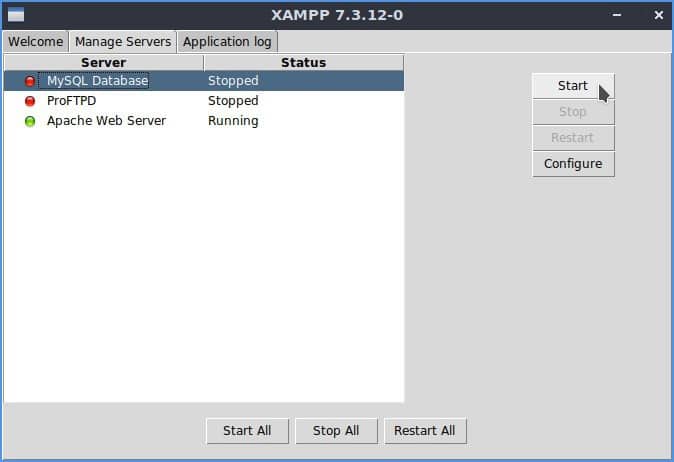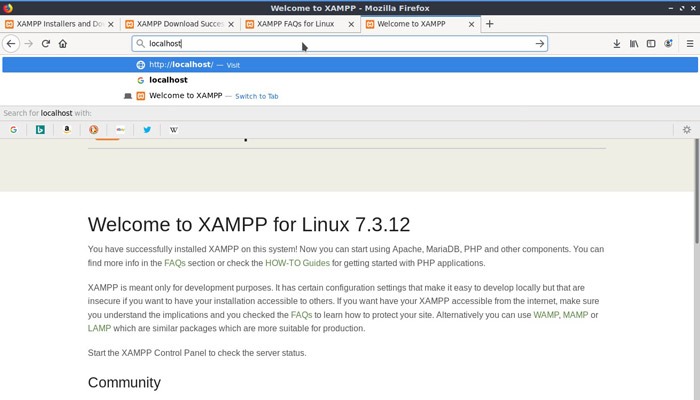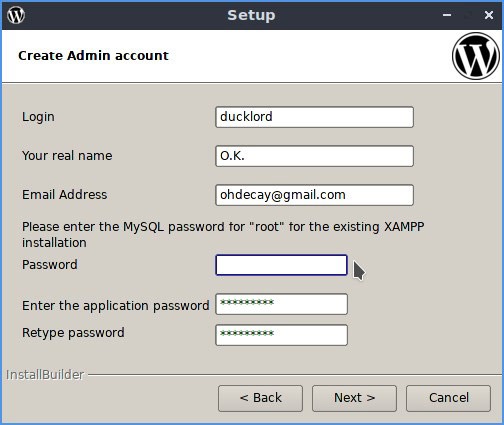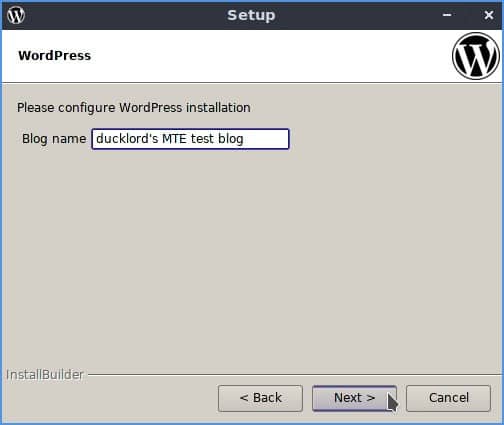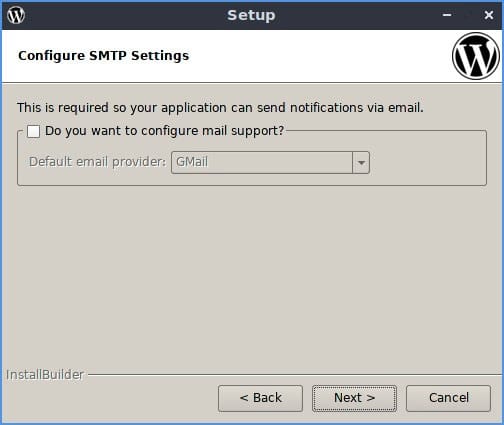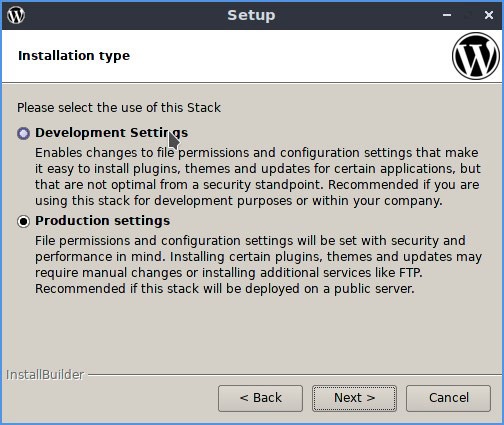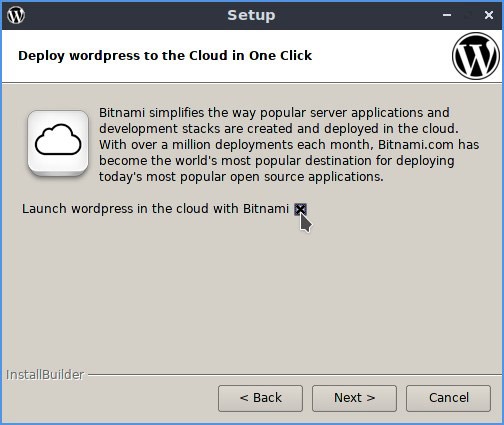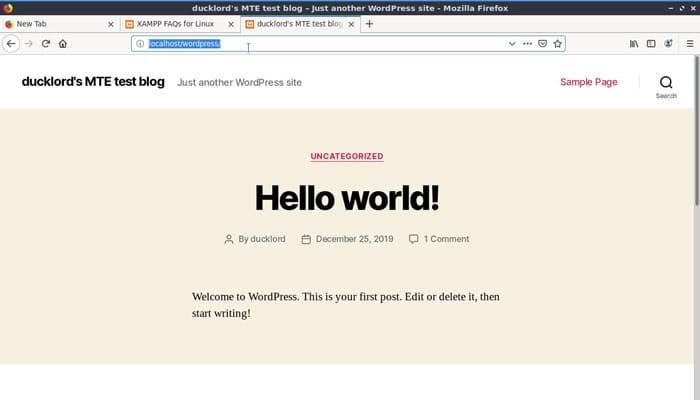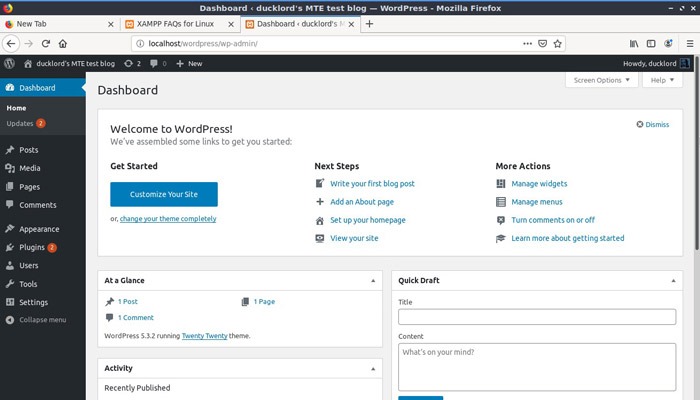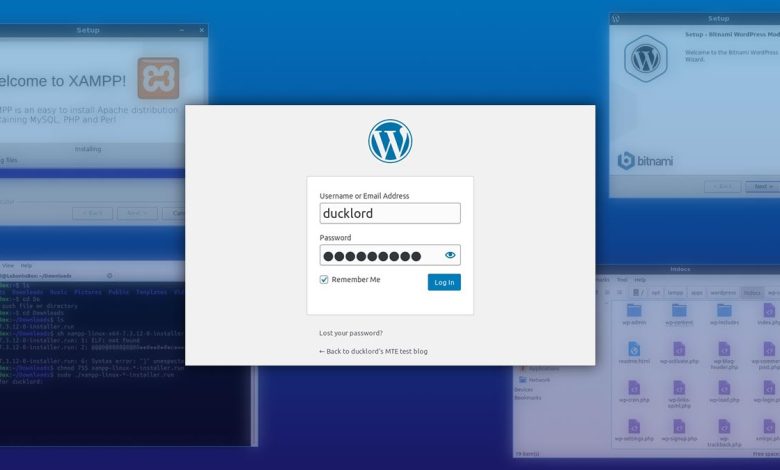
WordPress est devenu le CMS de prédilection pour la grande majorité des sites sur Internet. Bien que vous puissiez payer une société d’hébergement pour conserver votre site WordPress sur leurs serveurs, c’est le meilleur choix uniquement pour les sites prêts pour la production. Si tout ce que vous voulez faire est d’expérimenter et de vous familiariser avec le CMS ou si vous voulez commencer à développer des plugins/thèmes pour WordPress, voici comment vous pouvez configurer tout ce dont vous avez besoin avec XAMPP, plus WordPress lui-même sur votre ordinateur Linux, pour apprendre, développer ou s’amuser avec, sans avoir à payer un seul centime.
Contenu
Installer XAMPP
Nous suivrons la voie simple consistant à utiliser le programme d’installation XAMPP d’ApacheFriends, qui transforme l’installation d’Apache, MariaDB, PHP en une affaire de prochain-suivant-suivant.
1. Visitez le site ApacheFriends et téléchargez le dernier programme d’installation « XAMPP pour Linux ».
2. Puisque nous sommes au stade du téléchargement, visitez également le site de Bitnami et téléchargez son dernier programme d’installation WordPress pour Linux.
3. Ouvrez un terminal et accédez au répertoire dans lequel vous avez téléchargé les deux fichiers, par exemple :
Rendez les deux fichiers exécutables :
4. Exécutez le programme d’installation d’Apache avec :
5. Acceptez les valeurs par défaut et terminez le processus en cliquant sur « Suivant > » sur chaque écran de l’installation. Une fois terminé, laissez « Lancer XAMPP » activé et cliquez sur « Terminer ».
6. Dans la fenêtre qui apparaît, et dans l’onglet « Bienvenue », cliquez sur « Ouvrir le dossier de l’application » et réduisez la fenêtre du gestionnaire de fichiers qui s’affiche. Nous en aurons besoin plus tard, alors ne le fermez pas.
7. Accédez à l’onglet « Gérer les serveurs » et assurez-vous que MySQL et Apache Web Server sont en cours d’exécution. Sinon, sélectionnez-les et cliquez sur « Démarrer » en haut à droite. Vous n’avez pas besoin du serveur ProFTPD puisque vous aurez un accès local à tous les fichiers, vous pouvez donc laisser celui-ci sur « Arrêté ».
8. Vérifiez que tout fonctionne correctement en lançant votre navigateur préféré et en visitant « localhost » comme adresse. La page d’accueil de XAMPP devrait apparaître.
Noter: pour démarrer la pile à l’avenir, utilisez la commande :
Si vous préférez plutôt démarrer et arrêter les serveurs individuels via une interface graphique fournie :
Si vous avez une installation 64 bits, la deuxième commande sera :
Installer WordPress
1. Une fois la pile XAMPP opérationnelle, lancez l’installation de WordPress de Bitnami. Exécutez-le avec :
2. Cliquez sur Suivant, en laissant le dossier d’installation par défaut tel quel, en vous arrêtant sur l’écran « Créer un compte administrateur ». Entrez les détails du compte que vous souhaitez utiliser pour vous connecter à votre future installation WordPress locale. Laissez la zone Mot de passe MySQL vide si vous avez suivi jusqu’à présent = le mot de passe XAMPP par défaut est vide.
3. Le programme d’installation vous fournira également une option pour modifier le nom de blog présélectionné (et trop générique). Si vous souhaitez en faire un site réel hébergé sur un serveur réel et accessible par d’autres, nous vous recommandons d’entrer le nom que vous comptez utiliser et non un nom temporaire. Cela s’avérera utile pour réduire au minimum les actions de recherche et de remplacement de MySQL lorsque vous déplacez votre site vers un hôte distant.
4. Étant donné que tout se déroulera localement, vous n’avez pas besoin de « recevoir des notifications sur l’état de votre site ». Vous pouvez ignorer l’onglet « Configurer les paramètres SMTP » et la prise en charge de la messagerie pour le moment.
5. Dans l’onglet « Type d’installation », sélectionnez « Paramètres de développement » au lieu de « Paramètres de production », car vous configurez un environnement de développement/terrain de jeu et non un site prêt pour la production.
6. Pour la même raison de ne pas traiter avec un site final et présentable, désélectionnez « Lancer wordpress dans le cloud avec Bitnami ».
7. Cliquez sur « Suivant » pour procéder à l’installation de WordPress de Bitnami. Une fois terminé, testez-le comme avant, mais cette fois, utilisez l’URL WordPress locale : localhost/wordpress.
L’écran de bienvenue de votre blog devrait apparaître, en utilisant le thème et les paramètres par défaut de WordPress.
Maintenant que WordPress est installé localement et fonctionne, pour vous connecter au tableau de bord de l’administrateur, accédez à l’URL : localhost/wordpress/wp-login.php.
Alternatives à XAMPP
En guise de conclusion, si vous souhaitez avoir un contrôle absolu sur chaque facette de votre installation, vous pouvez opter pour la voie entièrement manuelle. Vous pouvez installer Apache, PHP et MySQL ou une alternative, configurer chacun d’eux, puis télécharger et installer WordPress vous-même. De cette façon, vous vous familiariserez également avec les technologies qui alimentent WordPress.
La raison pour laquelle nous avons choisi la solution de facilité (XAMPP) est que la plupart des personnes qui souhaitent simplement utiliser WordPress ne se soucieront probablement pas des « extras ». Et ils préféreraient éviter d’avoir à traiter avec eux à moins que ce ne soit vraiment nécessaire.
Si vous souhaitez trouver un juste milieu entre la simplicité totale de l’approche des modules XAMPP et Bitnami WP et transformer votre PC en un serveur LAMP complet, vous pouvez installer WordPress via Docker. C’est plus compliqué que l’approche que nous examinons, mais cela aurait l’avantage supplémentaire de garder tout virtualisé, sans avoir à installer de services supplémentaires sur votre système d’exploitation réel.
La différence est que XAMPP installe l’« infrastructure » nécessaire pour WordPress (Apache, PHP et MySQL) comme l’équivalent des « applications autonomes » dans votre système d’exploitation, tandis que Docker conserve tout dans un « environnement de travail » virtualisé qui contient toutes les dépendances.
Docker s’appuie toujours sur des éléments « locaux » de votre système d’exploitation, cependant, « en ajoutant les dépendances manquantes par dessus » pour WordPress. Pour les grandes équipes collaborant sur des projets communs dont les membres gagneraient à avoir accès au même serveur mais localement pour chaque membre, une installation Vagrant & VirtualBox serait probablement la meilleure option.
Notez, cependant, que les environnements virtuels complets contiennent également les fichiers du système d’exploitation complet et, par conséquent, sont également plus volumineux et plus difficiles à maintenir car ils exigent que vous gardiez à jour votre hôte et le système d’exploitation virtualisé. C’est pourquoi nous ne les considérons pas comme le meilleur choix pour l’utilisateur unique moyen avec un blog personnel, mais pour les développeurs professionnels et les équipes qui collaborent sur des projets plus importants.
Cet article est-il utile ? Oui Non